Apakah Anda merasa kesulitan untuk memutar dan menyimpan file VOB? Pernahkah Anda bertanya-tanya bagaimana cara mengubah file video VOB dari DVD Anda menjadi format MP4 yang ramping dan serbaguna? Dengan demikian, file-file tersebut akan kompatibel dengan semua perangkat modern Anda.
Hari ini, kita akan menjelajahi metode sederhana dan efektif untuk mengkonversi VOB ke MP4 tanpa batasan ukuran file, membuka dunia kemudahan dan kompatibilitas untuk koleksi video Anda.
- Bagian 1. Konversi VOB ke MP4 di Windows 10/11 & Mac dengan AVAide MP4 Converter
- Bagian 2. Konversi VOB ke MP4 Online Gratis
- Bagian 3. Konversi VOB ke MP4 Menggunakan VLC
- Bagian 4. Konversi VOB ke MP4 melalui Handbrake
- Bagian 5. Konversi VOB ke MP4 di iPhone
- Bagian 6. Konversi VOB ke MP4 di Android
- Bagian 7. VOB vs. MP4
- Bagian 8. FAQ tentang Konversi VOB ke MP4
Bagian 1. Konversi VOB ke MP4 di Windows 10/11 & Mac dengan AVAide MP4 Converter
Konverter MP4 AVAide adalah salah satu konverter VOB ke MP4 yang paling andal. Alat ini mengonversi video dengan kecepatan tinggi 32 kali lipat dan sekaligus mempertahankan kualitas video yang tinggi. Saat Anda memproses file VOB yang besar atau banyak file VOB secara bersamaan, program ini dapat menanganinya dengan mudah dan memberi Anda hasil yang stabil dalam beberapa menit.
Catatan: Anda perlu memproses file VOB dalam DVD menggunakan fungsi Ripper dalam program ini.
- Konversi VOB ke MP4 di Mac dan Windows dengan mudah.
- Mendukung konversi semua format file video populer: MP4 ke MKV, WMV, VOB, ISO, dll.
- Anda dapat mengedit video dengan mudah: menambahkan filter, memutar dan membalik video, dll.
- Ini memastikan kualitas video Anda tetap tinggi setelah konversi.
- Anda dapat mengonversi beberapa berkas VOB ke MP4 sekaligus.
- Ini memiliki pengaturan siap pakai untuk perangkat yang berbeda.
Berikut adalah langkah-langkah untuk mempelajari cara mengkonversi VOB ke MP4 menggunakan AVAide MP4 Converter:
Langkah 1Pertama, unduh dan instal program di komputer Anda untuk akses penuh. Setelah diselesaikan, luncurkan program untuk memulai tugas Anda.
Langkah 2Pergilah ke Konverter tab. Tekan (+) tombol untuk mengimpor file VOB yang ingin Anda konversi ke format MP4.

Langkah 3Klik Profil menu tarik-turun di samping file video yang Anda impor. Anda akan melihat banyak format video dan audio serta pengaturan siap pakai untuk perangkat. Pergi ke Video, dan disini silahkan cari atau cari MP4 dalam daftar.

Langkah 4Jika Anda ingin menyesuaikan pengaturan keluaran video yang dikonversi, klik roda gigi tombol.
Dibawah Video pengaturan, Anda dapat memodifikasi Encoder, Resolusi, Kecepatan Bingkai, dan Kecepatan bit sesuai dengan kebutuhan Anda. Di bawah audio pengaturan, Anda dapat mengubah Encoder, Saluran, Kecepatan Sampel, dan Kecepatan bit sesuai dengan keinginan Anda. Setelah selesai, tekan Membuat baru tombol untuk menerapkan perubahan.

Langkah 5Sebelum mendalami konversi, Anda dapat melakukan beberapa pengeditan pada video Anda. Untuk melakukan itu, klik Tongkat sihir tombol di samping file yang Anda impor. Anda dapat mengakses Putar & Pangkas, Efek & Filter, Tanda Air, Audio, dan Subjudul Di Sini. Ingatlah untuk mengklik Oke tombol untuk menerapkan setiap perubahan saat Anda menggunakan setiap opsi.

Langkah 6Jika Anda puas dengan perubahannya, tekan Konversi Semua untuk memulai proses konversi. Setelah itu, keluaran MP4 Anda yang telah dikonversi akan disimpan di folder desktop Anda.

Anda telah menemukan cara mengonversi VOB ke MP4 di Windows 10/11 dan Mac menggunakan AVAide MP4 Converter! Mudah sekali, bukan? Tidak perlu banyak waktu untuk mengonversi file Anda ke file lain.
Bagian 2. Konversi VOB ke MP4 Online Gratis
Jika Anda tidak perlu mengonversi file VOB berukuran besar ke MP4, menggunakan alat daring akan menjadi pilihan yang tepat. Kami akan memperkenalkan dua konverter VOB ke MP4 daring gratis di bagian ini.
1. Pengonversi Video Gratis AVAide Online
Pengonversi Video Gratis AVAide Online adalah alat daring yang sepenuhnya gratis untuk mengonversi format video. Anda bisa mendapatkan video tanpa tanda air tanpa perlu membeli apa pun. Selain video, Anda juga dapat mengunggah audio dan mengonversinya ke format audio atau video lainnya.
Langkah 1Kunjungi mantan AVAide Free Video Converter seperti dan klik TAMBAHKAN FILE ANDAJika Anda pertama kali menggunakan alat daring AVAide, Anda akan diminta untuk memasang peluncur kecil di komputer Anda. Ini membuat kecepatan konversi lebih cepat daripada alat daring lainnya. Setelah Anda mengunduhnya, klik Buka Peluncur AVAide di atas.
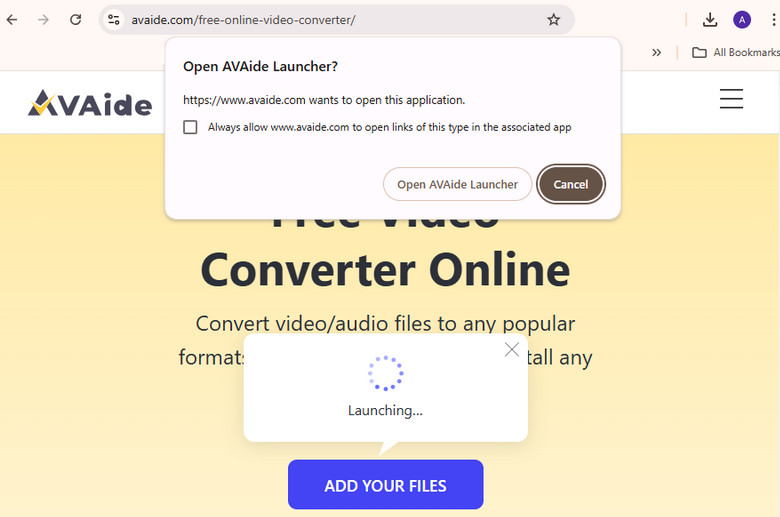
Langkah 2Kemudian jendela pop-up akan muncul di situs web. Pilih format output dan klik convert. Anda juga dapat mengedit encoder dan rate file Anda. Klik Mengubah, pilih folder keluaran, lalu ekspor.
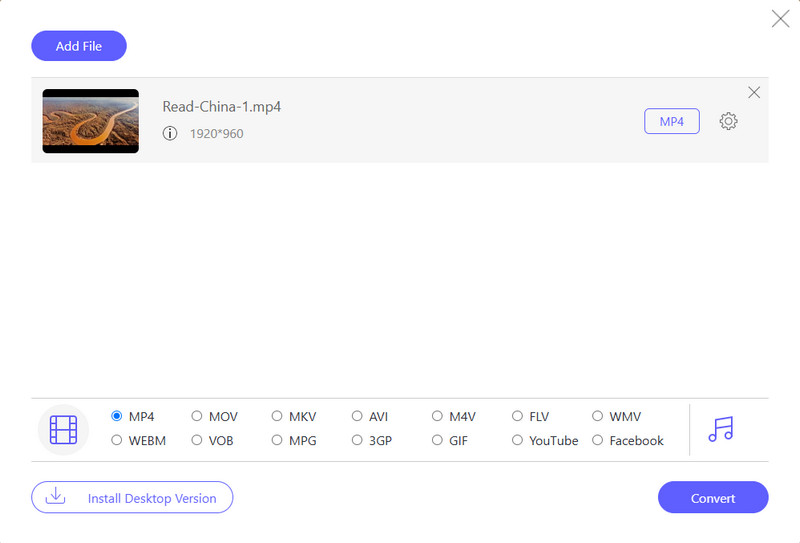
2. Konversi Cloud
CloudConvert adalah alat online praktis yang membantu Anda mengubah format video dengan mudah. Ini adalah situs web yang dapat Anda akses di internet. Anda tidak perlu mengunduh atau menginstal apa pun di komputer Anda. CloudConvert membantu Anda mengubah video VOB menjadi video MP4. Setelah Anda memilih pengaturannya, CloudConvert melakukan keajaibannya. Mungkin memerlukan sedikit waktu, tergantung pada ukuran video Anda. Anda akan mendapatkan tautan untuk mengunduh video MP4 baru Anda setelah selesai.
Berikut cara convert VOB ke MP4 online menggunakan CloudConvert:
Langkah 1Kunjungi situs web resmi CloudConvert.
Langkah 2tekan + Pilih Berkas untuk mengimpor file VOB Anda.
Langkah 3Di bawah Ubah ke menu tarik-turun, silakan cari MP4 dalam daftar.
Langkah 4Setelah diselesaikan, klik Mengubah tombol untuk memulai proses konversi.

Bagian 3. Konversi VOB ke MP4 Menggunakan VLC
Apakah Anda memiliki banyak file video VOB yang ingin diubah menjadi format MP4 tanpa mengeluarkan uang? Ada kabar baik untuk Anda! VLC Media Player dapat membantu Anda mengonversi file VOB Anda ke format MP4 tanpa biaya.
VLC adalah pemutar multimedia populer dan banyak digunakan yang dapat menampung berbagai format file video dan audio. Tapi tahukah Anda bahwa ini juga dapat mengkonversi video dari satu format ke format lainnya? Ini adalah program serbaguna yang dapat menangani banyak tugas video dan audio, menjadikannya tambahan berharga untuk koleksi perangkat lunak multimedia Anda.
Jadi, cari tahu cara mengkonversi VOB ke MP4 menggunakan VLC Media Player:
Langkah 1Pertama, instal VLC di komputer Anda, lalu buka.
Langkah 2Klik Media di bagian atas, dan pilih Konversi/Simpan dari menu.
Langkah 3Dalam Mengajukan bagian, klik Menambahkan untuk mengimpor video VOB Anda. Dalam Profil daftar, pilih format yang Anda inginkan. Untuk MP4, memilih Video - H.264 + MP3 (MP4).
Langkah 4Memukul Jelajahi untuk memilih di mana Anda ingin menyimpan video yang dikonversi.
Catatan: Ubah file menjadi diakhiri dengan .mp4 secara manual karena itu tidak akan melakukannya untuk Anda.
Langkah 5tekan Awal untuk memulai proses konversi. Anda dapat melihat kemajuannya di jendela VLC.

Bagian 4. Konversi VOB ke MP4 melalui Handbrake
HandBrake adalah program gratis yang membantu Anda mengubah cara penyimpanan video Anda. Itu dapat mengubah satu jenis file video, seperti VOB, menjadi jenis lain, seperti MP4. Ini seperti kotak ajaib yang dapat mengubah tampilan video Anda agar berfungsi lebih baik di berbagai perangkat. Ditambah lagi, fakta bahwa ini gratis membuatnya semakin keren! Ini adalah alat yang berguna bagi siapa saja yang ingin membuat video mereka lebih kompatibel dan mudah digunakan.
Temukan cara kerja konversi HandBrake VOB ke MP4 di bawah ini:
Langkah 1Pertama dan terpenting, buka HandBrake.
Langkah 2Dalam Pemilihan Sumber bagian, pilih salah satu Map atau Mengajukan berdasarkan apakah Anda memiliki satu atau beberapa video untuk dikonversi. Kemudian, pilih file yang ingin Anda ubah dengan mengklik Membuka.
Langkah 3Pergi ke Ringkasan tab dan pilih MP4 dari Format daftar. Klik pada Video tab dan pastikan Kodek Video diatur ke H.264.
Langkah 4Tekan Jelajahi di pojok kanan bawah untuk memilih di mana file video MP4 baru akan disimpan. Klik Tambahkan ke Antrean tombol di bagian kiri atas jendela, dan pilih Tambahkan Saat Ini.
Langkah 5tekan Antre tombol untuk mengonfirmasi pengaturan, lalu klik Mulai Antrian untuk mulai mengkonversi.

Bagian 5. Konversi VOB ke MP4 di iPhone
Apakah Anda mencari cara mudah untuk mengubah video VOB menjadi format MP4 di iPhone Anda? Video Converter - Convert Video dapat membantu Anda melakukannya. Ini seperti memiliki alat yang berguna untuk mengubah video VOB Anda menjadi MP4. Ini adalah alat yang berguna saat beralih di antara berbagai format video di perangkat seluler Anda. Memang, ini adalah salah satu aplikasi terbaik untuk mengonversi VOB ke MP4 di perangkat iPhone.
Langkah 1Buka App Store di perangkat Anda dan cari Video Converter - Konversi Video. Instal aplikasi untuk akses lengkap.
Langkah 2Ketuk (+) tombol untuk menambahkan file VOB Anda. Anda dapat menambahkan satu atau banyak file sekaligus.
Langkah 3Setelah menambahkan file VOB Anda, pilih format output. Memilih MP4 karena Anda ingin mengkonversi ke MP4.
Langkah 4Ketuk Mengubah untuk memulai proses konversi. Aplikasi ini akan mengonversi file VOB Anda ke MP4.
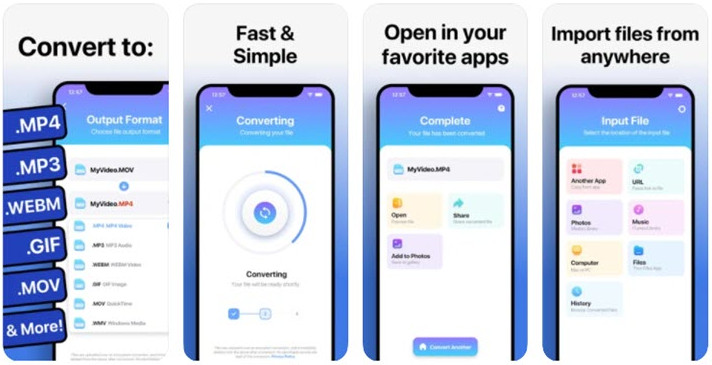
Bagian 6. Konversi VOB ke MP4 di Android
Video Converter adalah alat praktis untuk ponsel pintar dan tablet Android. Ini memungkinkan Anda mengubah format file video Anda, membuatnya kompatibel dengan berbagai perangkat dan aplikasi. Selain konversi, ia menawarkan alat video, seperti pemotong video, menggabungkan video, video gerak lambat, membalikkan video, dan mengompresi video. Selain itu, ia memiliki alat audio, seperti konverter audio, video-ke-audio, potong audio, dan gabung audio.
Temukan cara mengonversi VOB ke MP4 di Android menggunakan Video Converter:
Langkah 1Unduh Video Converter di perangkat Android Anda.
Langkah 2Klik Alat konversi video pada antarmuka utama. Kemudian, pilih video VOB yang ingin Anda konversi.
Langkah 3Di bawah Format pilihan, silakan pilih MP4 dari daftar.
Langkah 4tekan Selesai tombol, dan masukkan nama file untuk memulai proses konversi.

Bagian 7. VOB vs. MP4
VOB
◆ VOB adalah format video yang biasa ditemukan pada DVD.
◆ Cocok untuk menjaga kualitas DVD.
◆ Sering digunakan untuk film dengan menu dan tambahan.
◆ Ini mungkin tidak berfungsi pada semua perangkat dan perangkat lunak.
VOB
◆ MP4 adalah format video yang didukung secara luas.
◆ Sangat bagus untuk berbagi dan streaming online.
◆ Ini berfungsi di sebagian besar perangkat, aplikasi, dan situs web.
◆ Menawarkan kualitas video bagus dengan ukuran file lebih kecil.
Bagian 8. FAQ tentang Konversi VOB ke MP4
Bisakah saya mengonversi beberapa file VOB sekaligus?
Ya! AVAide MP4 Converter memungkinkan Anda mengonversi beberapa file VOB secara bersamaan, menghemat waktu dan tenaga Anda.
Apakah proses konversinya tidak ada ruginya?
Mengompresi video VOB ke MP4 membuat video lebih kecil. Kompresi ini dapat membuat video menjadi sedikit kurang tajam, namun sulit diperhatikan oleh kebanyakan orang karena minimal.
Pengaturan apa yang harus saya pilih untuk konversi MP4 terbaik?
Pilihan terbaik untuk mengubah video Anda dapat bergantung pada apa yang Anda inginkan dan program Anda. Namun jika memilih H.264, kualitas videonya cukup bagus.
Dapatkah saya mengkonversi MP4 kembali ke VOB jika diperlukan?
Ya! AVAide MP4 Converter mendukung format input dan output, seperti VOB dan MP4. Oleh karena itu, akan mudah bagi Anda untuk mengkonversi satu file ke file lainnya.
Berapa lama waktu yang dibutuhkan untuk mengonversi file VOB ke MP4?
Jika videonya pendek dan tidak terlalu detail, videonya bisa selesai dengan cepat dalam beberapa menit. Namun mungkin memakan waktu lebih lama jika videonya panjang dan banyak detailnya. Selain itu, seberapa cepat komputer Anda dan program yang Anda gunakan dapat memengaruhi waktu yang dibutuhkan.
Kesimpulannya, mengonversi file VOB ke MP4 adalah cara berharga untuk membuat video Anda lebih kompatibel dan lebih mudah diakses untuk dibagikan. Jika Anda mencari alat yang andal untuk melakukan ini, pertimbangkan untuk menggunakan AVAide MP4 Converter. Ini mudah digunakan dan dapat membantu Anda mengonversi video secara efisien. Cobalah dan nikmati keuntungan memiliki video Anda dalam format MP4!
Konverter MP4 multifungsi untuk mengonversi format video apa pun ke MP4 dengan kualitas output tinggi.



 Unduh Aman
Unduh Aman


